WPS怎么编辑文档 文件制作方法
时间:2022-02-16 14:57:10
WPS是一款免费的全能办公软件,非常受大家的欢迎,可以应对各种工作需求,很多第一次接触WPS的小伙伴不知道如何用它制作文件,今天小编就来告诉大家WPS怎么编辑文档,一起来学习吧。
1、首先我们在电脑上打开WPS。
2、鼠标移到“WPS文字”,可以看到“文件”,接着鼠标移到“新建”,点击一下。
3、然后出现此界面。
4、接着我们就可以在空白处编辑文档了。
5、写完后我们点击左上角“文字”按钮进行保存即可。
6、存放到自己相放的位置,便于查找。
以上就是小编为大家带来的WPS教程,身为一款免费的办公文件编辑软件,学会如何使用它对我们在工作上的帮助也是相当的大,希望这篇文章能对大家有所帮助。
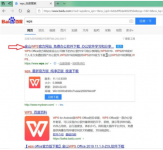
wps系列办公软件不需要激活就可以免费进行试用,因此不少小伙伴都想下载安装wps电脑版进行使用。一些小伙伴由于刚接触,还不清楚wps官网下载电脑版怎么安装。下面就给大家展示下wp
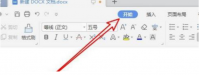
大家在编辑WPS文档的时候,大多数时候都会遇到有空白页需要删除的现象吧,那大家都是怎么操作呢?也有遇到怎么都删不掉的空白页的情况吧,这很可能是因为插入了分页符造成的,下面
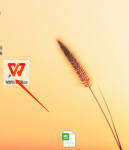
在签合同的时候经常会用到大写数字一到十,不过有很多童鞋都i不太会写大写数字的一到十 ,这里呢小编就教大家WPS大写的一到十教程。 希望能给大家带来帮助。 工具/原料: 系统版本:

WPS2019是一款专业的办公软件。用户可以在里面进行对word文档的编辑,有时候我们会想要在独立的窗口中编辑文档,要是不知道怎么操作的话可以看看下面的教程。
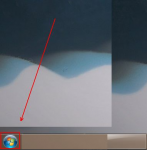
wps是一款内存占用低、运行速度快功能多的办公软件,很是受到大家的欢迎。但是在使用过程中,有的用户会遇到底部任务栏经常出现很多广告窗口,下面就来告诉大家电脑关闭wps广告弹窗
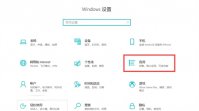
win10如何将wps设置成默认办公软件呢,如今很多用户在win10上一般都不使用自带的office,除了麻烦以外还有的是因为需要激活,非常不方便,所以很多用户直接选择国产的wps来进行使用,下